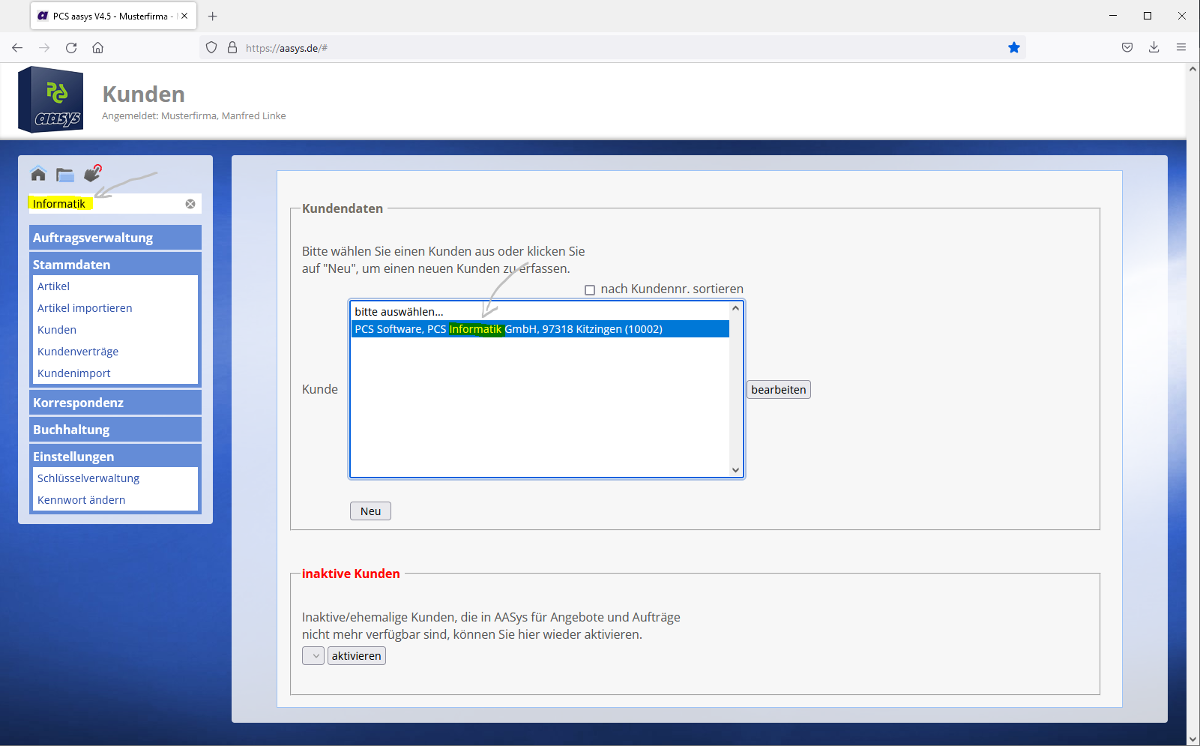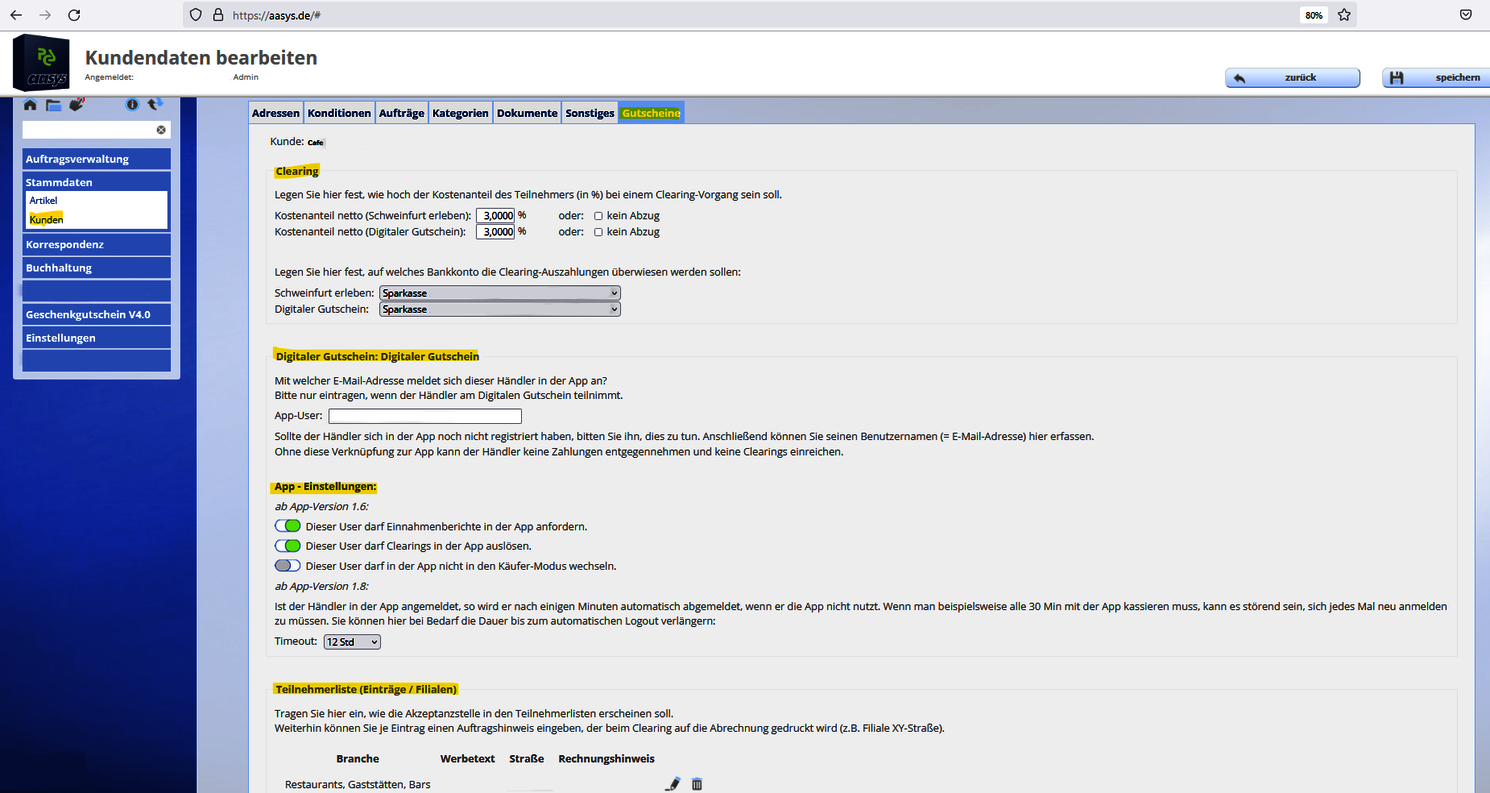4. Stammdaten / Kunden
Kundenstamm
Wählen Sie im Bereich Kundendaten einen Kunden aus (nach Klick ist dieser blau hinterlegt) und klicken auf den Button bearbeiten. Alternativ einen Doppelklick auf den gewünschten Kunden in der Liste.
Finden Sie den Kunden nicht, können Sie die Filterfunktion (oben links) verwenden. Geben Sie einfach den Kundennamen oder die Kundennummer ein und bestätigen mit der Eingabetaste. Löschen Sie den Filter mit dem X rechts oben im Suchfeld.
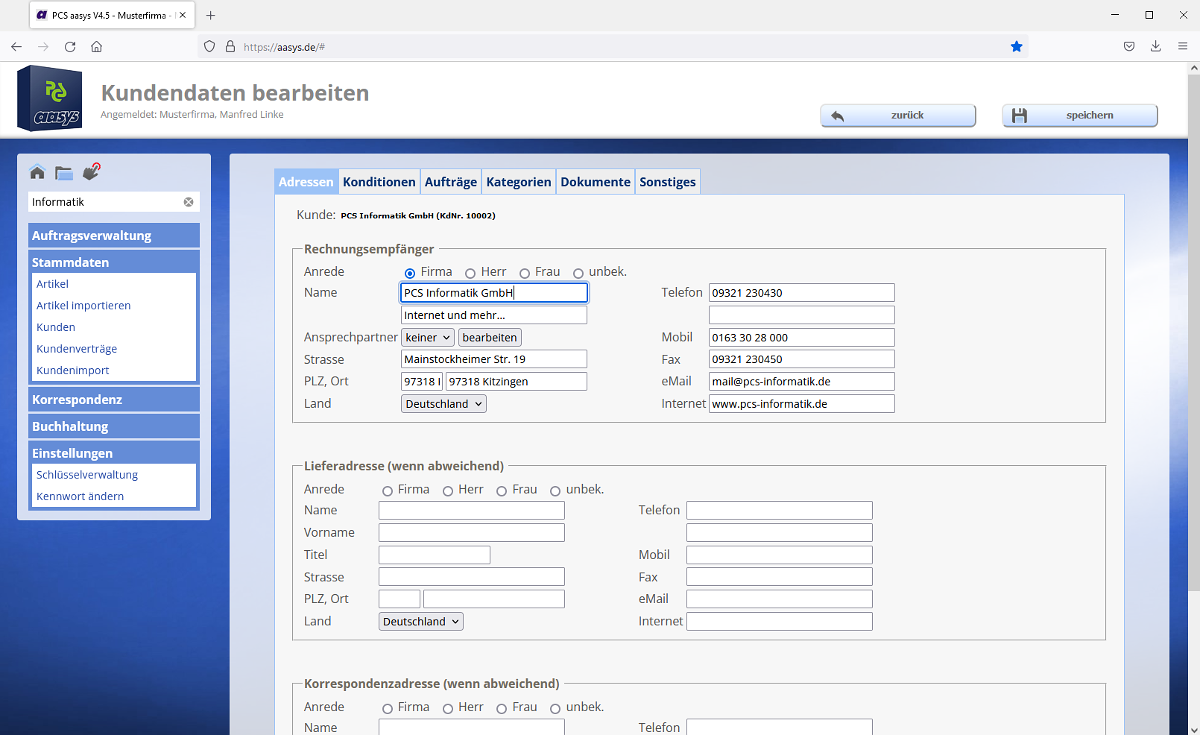
4.1. Kundenstamm / Adressen [Register]
Es gibt die drei Bereiche „Rechnungsempfänger“, „Lieferadresse“ und „Korrespondenzadresse“. Die beiden letzten Bereiche müssen nur ausgefüllt werden, wenn diese Adressen abweichend der Rechnungsadresse sind. Die Felder des Rechnungsempfängers werden auf dem Rechnungsformular angedruckt und sind deshalb Pflichtfelder!
- Ansprechpartner: Der ausgewählte Ansprechpartner wird automatisch auf Rechnungen oder sonstigen Auftragsdokumenten ausgewählt. Diesen können Sie immer individuelle ändern.
- Land: Die Inhalte des Dropdown-Feldes werden in der Schlüsselverwaltung gepflegt.
Sollte bei einer "Firma" die beiden Adresszeilen inkl. Ansprechpartner nicht ausreichen, so können Sie mit der Eingabe der Zeichen "++" einen Umbruch erzwingen.
![Kundenstamm / Konditionen [Register] Kundenstamm / Konditionen [Register]](/fileadmin/_processed_/2/e/csm_aasys-handbuch-kundenstamm-konditionen_4e9667894d.png)
4.2. Kundenstamm / Konditionen [Register]
Wählen Sie den Standard-Zahlungsschlüssel des Kunden aus. Dieser Zahlungsschlüssel wird bei der Erstellung eines Auftrags automatisch ausgewählt, kann aber bei jedem Auftrag individuell angepasst werden. Die Inhalte des Dropdown-Feldes werden in der Schlüsselverwaltung gepflegt.
Bankverbindungen: Hier können Sie für verschiedene Geschäftsvorfälle bis zu drei unterschiedliche Bankverbindungen erfassen. Eine Bankverbindung können Sie als Standard-Bankverbindung einrichten, welche immer automatisch vorgeschlagen wird.
![Kundenstamm / Aufträge [Register] Kundenstamm / Aufträge [Register]](/fileadmin/_processed_/4/f/csm_aasys-handbuch-kundenstamm-auftraege_546141ef22.png)
4.3. Kundenstamm / Aufträge [Register]
Im oberen Bereich können Sie Verträge für den Kunden anlegen (Button „neuen Vertrag anlegen“) bzw. können Sie alle bestehenden Verträge des Kunden aufrufen (Dropdown-Feld). Im Bereich Aufträge können Sie alle Aufträge des Kunden einsehen und bearbeiten oder neue Aufträge für den Kunden erstellen. Im Bereich Umsätze des Kunden sehen Sie alle Umsätze, die über den Kunden in den entsprechenden Jahren fakturiert wurden. Im Bereich Controlling sehen Sie alle „Offenen Posten“ des Kunden und können sofort eine entsprechende Zahlungserinnerung generieren.
4.3. Kundenstamm / Kundenverträge
Erstellen von automatisch Aufträgen entsprechend dem gewählten Turnus.
Allen Kunden die wiederkehrende Beiträge berechnet bekommen (z.B. für einen Mietvertrag), können Sie hier einen entsprechenden Vertrag anlegen. Erfassen Sie in diesem Vertrag einen entsprechenden Auftrag mit seinen Auftragspositionen und bestimmen Sie die Vertragsmodalitäten wie z.B. Abrechnungsturnus oder Fälligkeitstermin. Zum gewünschten Zeitpunkt wird dann in Zukunft automatisch ein neuer Auftrag generiert, welcher Ihnen direkt beim Start von AASys angezeigt wird. Mit wenigen Klicks erzeugen Sie die fällige Rechnung.
Legen Sie einen neuen Kundenvertrag über den Button "neuen Vertrag anlegen" an (siehe Screen oben).
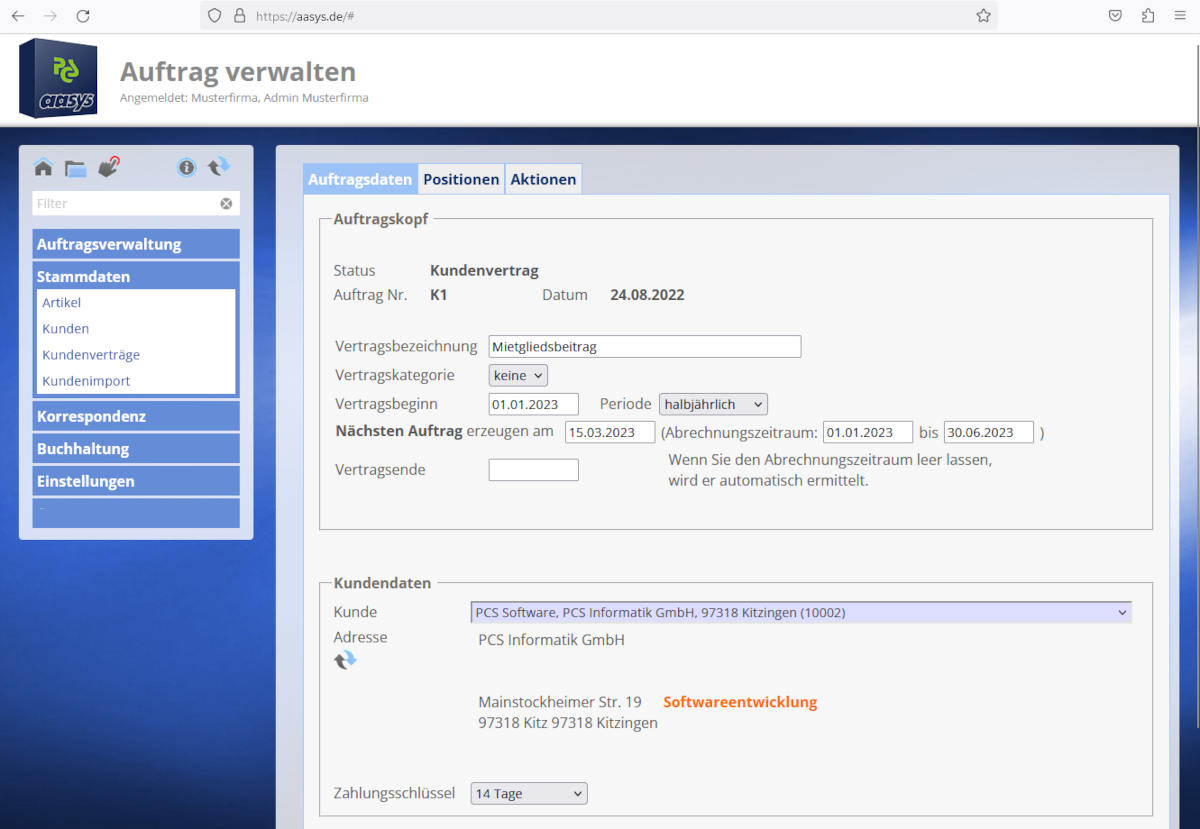
Vertragsbezeichnung: Geben Sie dem Vertrag einen Namen z.B. Mietvertrag. Falls Sie Vertragskategorien angelegt haben, können Sie den neuen Vertrag hier zuordnen.
Vertragsbeginn: Hier legen Sie den Zeitpunkt fest, ab dem die Berechnung läuft. Im Feld Periode können Sie den Turnus der Abrechnung festlegen (jährlich, halbjährlich, monatlich, etc.).
Im Feld "Nächsten Auftrag" erzeugen legen Sie fest, wann der erste Auftrag erzeugt wird. Auch den ersten Abrechnungszeitraum können Sie bestimmen. Nach der Erzeugen des ersten Auftrags wird automatisch nach der ausgewählten Periode jeder weitere Auftrag automatisch erzeugt.
Wird ein Vertrag gekündigt, können Sie im Feld Vertragsende den letzten zu berechnenden Termin eintragen.
Nun müssen Sie noch die gewünschten Auftragspositionen im Register Positionen erfassen. Falls Sie hierzu Fragen haben, können Sie einfach unter dem Punkt 2.1. Auftragspositionen erfassen nachschlagen.
Kundenverträge nach Fälligkeit erstellen ...
1. Startbildschirm "Fällige Zahlungsaufträge"
Sie können diesen nun einfach per Mausklick erzeugen, wenn notwendig noch ändern und am Ende klicken Sie auf Rechnung erstellen. Auf dem Startbildschirm unter "Fällige Zahlungsaufträge" können Sie die vorbereiteten Aufträge erstellen. Einfach vorne im Kästchen ankreuzen (in der Überschriftenzeile können Sie alle auf einmal ankreuzen) und auf den Button "Datei(en) erzeugen" klicken.
2. Menü "Aufträge"
Die fertigen Aufträge finden Sie dann unter dem Menüpunkt Aufträge. Hier können Sie jetzt noch die einzelnen Aufträge ändern oder direkt alle Aufträge fakturieren (Rechnung erstellen). Sie möchten mehrere Rechnungen auf einen Klick erzeugen - klicken Sie auf den ersten gewünschten Auftrag - halten Sie dann die Shift-Taste (Klein-Großschreibung) gedrückt - und klicken dann auf den letzten Auftrag. Alle Aufträge dazwischen werden so markiert und können nun auf einmal fakturiert werden.
Sie werden noch gefragt ob Sie die Rechnungen alle in einer PDF-Datei zur Vorschau angezeigt bekommen möchten. Fertig sind nun Ihre Rechnungen für z.B. die Mitgliedsbeiträge für dieses Jahr :)
4.4. Kundenstamm / Kundenkonto [Register]
Hier erhalten Se eine Übersicht über alle Rechnungen an den Kunden und die dazugehörigen Zahlungseingänge.
4.5. Kundenstamm / Kategorien [Register]
Wenn Sie mit Kundenkategorien arbeiten, können Sie hier aktivieren in welche Kategorien dieser Kunde fällt.
So können Sie bei entsprechnder Pflege z.B. alle Kunden, die der Kategorie "Verein" angehören, per Mausklick sortieren lassen. Im Menü Korrespondenz unter Kundenexport können Sie die gewünschte Liste erstellen.
![Kundenstamm / Dokumente [Register] Kundenstamm / Dokumente [Register]](/fileadmin/_processed_/9/4/csm_aasys-handbuch-kundenstamm-dokumente_0a8da99f77.png)
4.6. Kundenstamm / Dokumente [Register]
Hier können Sie verschiedenste Dokumente zu einem Kunden speichern (Verträge/Anschreiben/Datenschutz). So haben Sie eine zentrale Ablagestelle für die wichtigsten Dokumente.
Wenn Sie ein vom Kunden ausgefülltes SEPA-Lastschriftmandat speichern, können Sie die Zahlungsmethode „Lastschrift“ beim jeweiligen Kunden nutzen.
NEU ist die Dokumentenerstellung (Bestandteil des Kommunikationstools)
Unter „Korrespondenz > Texte verwalten“ können Sie sich beliebige Textvorlagen anlegen und dann zu einem Kunden erstellen lassen. So haben Sie in Sekundenschnelle die Möglichkeit Vertragsdokumente, Anschreiben, etc für einen Kunden zu erstellen.
Über das Weltsymbol mit dem blauen Pfeil können Sie die Dokumente auch direkt aus AASys heraus an den Kunden versenden.
4.7. Kundenstamm / Sonstiges [Register]
Technische Informationen zum Kunden
Informationen zum Kunden wie z.b. Kundennummer, Kurzbezeichnung, Kundenstatus, Bemerkung oder Umsatzsteuer-ID.
Tragen Sie hier die Umsatzsteuer-Nummer (diese brauchen Sie bei Auftrags-Gutschriften) des Kunden ein. Der Inhalt der Bemerkung zum Kunden wird später in den Auftragsdaten als Hinweis angezeigt. Die Kurzbezeichnung, auch Sortierbegriff genannt, dient zur Erleichterung bei der Suche eines Kunden.
Für Kommunen: Sie können hier die FAD-Nummer eintragen und auswählen welchem Sachgebit der Kunde angehört.
Nur für Gutschein-Kunden
4.8. Kundenstamm / Gutscheine [Register]
Dieses Register erscheint nur wenn Sie im Register Kategorien den Kunden einer Gutscheinkategorie zuweisen (z.B.: Gutschein Akzeptanzstelle).
Clearing: Hier können Sie die Clearinggebühr des Teilnehmers festlegen, sowie das Bankkonto auf welches die Clearingbeträge überwiesen werden sollen.
Digitaler Gutschein: Hier hinterlegen Sie die Email-Adresse mit der sich der Händler in der App einen Account angelegt hat. Ohne diese Verknüpfung zur App kann der Händler keine Zahlungen entgegennehmen und keine Clearings einreichen.
App - Einstellungen: Sie können hier einstellen, ob dieser User Einnahmenberichte in der App anfordern darf, Clearings auslösen darf oder ob der Benutzer den Modus (Käufer => Händler) wechseln darf.
Ab der App-Version 1.8 können Sie hier auch die Zeit (max. 12 Std.) bis zum "Timeout" (der Benutzer wird automatisch aus der App ausgeloggt) einstellen.
Teilnehmerliste (Einträge/Filialen): Bei den Teilnehmerlisteneinträgen können Sie dem Kunden eine Branche zuordnen und die Adressdaten für diese Liste anpassen. Im Dialogfenster (klicken Sie auf den Stift) können Sie die Adressdaten überschreiben, Branchen eintragen und Texte erfassen. Angezeigt werden diese Angaben auf der mobilen Teilnehmerliste / PDF-Teilnehmerliste oder in der App-CityGutschein.